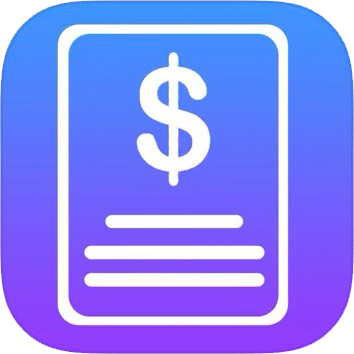Hướng dẫn tạo khu vực và bàn
B1. Mở Web vào đường dẫn cửa hàng hoặc mở Software lên.
B2. Bấm vào BÁN HÀNG rồi chọn Danh mục phòng bàn (vị trí thứ 6).
B3. Bên tay trái là KHU VỰC.
B3.1. Bấm vào đấu cộng “+”.
B3.2. Tên khu vực ví dụ đặt Khu A. Biểu tượng chọn hình mình thích, kho xuất luôn mặt định là “KHO BÁN HÀNG”. là lưu thoát là xong.
B3.3. Nếu giá mặt hàng bán khác nhau thì nên tích chọn “giá mặt hàng theo mức giá bán nào, ví dụ giá 1, giá 2, giá phòng lạnh hay giá thường”.
B3.3. Nếu mọi người sử dụng bida, karaoke, sân bóng, tenits, hotel,… ngành tính tiền theo thời gian thì lưu ý thêm mục “CÁCH TÍNH GIỜ”.
Chức năng cách tính giờ
Tính giờ theo thời gian có nghĩa một ngày bao nhiêu tiền trên 1 giờ. ( ví dụ: 1 giờ 60 ngàn cứ vậy nhân lên theo thời gian trôi qua )
Tính giờ theo bảng giá của khách hàng. (ví dụ: từ 6h đến 18h là 60 ngàn, từ 18h đế 22h là 80 ngàn, từ 22h đến 5h sáng ngày mới là 120 ngàn).
1h 90 ngàn, giờ thứ 2 cộng thêm 20 ngàn, chốt ngày 12h trưa, trả phòng trễ công thêm 20 ngàn, bảng giá theo giờ, bảng giá qua đêm, bảng giá ở ngày, bảng giá tuần, bảng giá đoàn, bảng giá thoản thuận.
Thiết lập bảng giá cuối tuần, bảng giá ngày lễ
Giá mặt hàng theo giờ, mọi người có thể thiết lập giá bán ra nhảy theo khoản thời gian thiết lập. Thiết lập mặt hàng mặc định khi mở bàn lên.(ví dụ: phòng bay 309 mở bàn lên là những mặt hàng cấu hình mặt định sẽ vào trong phần mở bàn luôn như hạt điều, bánh quy, khăn lạnh…)
Tạo phòng bàn
B1: Bấm vào biểu tượng “+ Thêm”.
B2. Tên phòng bàn (Ví dụ: Bàn A01,…)
B2.1. Chọn Khu vực.
B2.1. Nếu có ngành dịch vụ tính theo giờ thì làm thêm bước “cách tính giờ”.
B3. Bấm lưu thoát là xong.
Hướng dẫn thêm nhanh bàn
Bấm vào thêm nhanh điền số bắt đầu đến số kết thúc, bắt đầu bằng chữ gì rồi bấm thực hiện(ví dụ: 01-30 bắt đầu bằng chữ Bàn A, thì sẽ tạo tự động nhanh Bàn A01- Bàn A30)